在通过校园证件照采集平台完成学籍照片的拍摄后,下一步我们要将照片下载到电脑上,并按照国网或省网学籍系统照片导入的要求,将照片文件命名好。此外,省网和国网学籍照片尺寸比例也可能不同,因此本文将教您如何将拍摄的照片生成不同的尺寸,并按要求命名。

一、选择要导出的照片范围
在校园证件照采集平台(school.dianzizhao.com)完成学生拍照后,可以登录管理后台,在采集任务中查看学生名单,确保照片无误且拍照人数正确,就可以点击【下载照片】按钮。
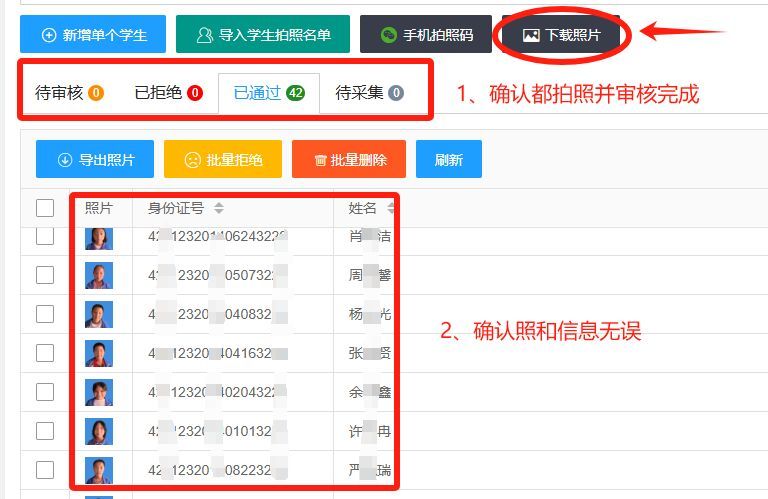
注意,此处有两种照片下载模式:
1)全部下载
适合照片都拍完后,一次性全部导出。在列表中不要勾选任何信息,默认即是全部导出。
2)部分(分批)下载
对于希望分批下载的情况,例如先拍摄完几个班级先上传,后续补拍了一些学生,就可以勾选需要下载的学生,再点击【下载照片】。
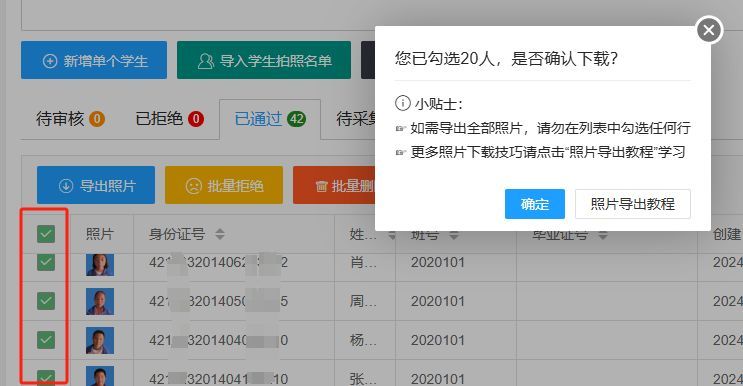
如果希望下载某个班级的照片,或者某个时间段拍摄的照片呢?例如我想下载2020101班级在10月2日~10月3日拍摄的照片,可以打开上方的“检索”工具,输入检索条件:
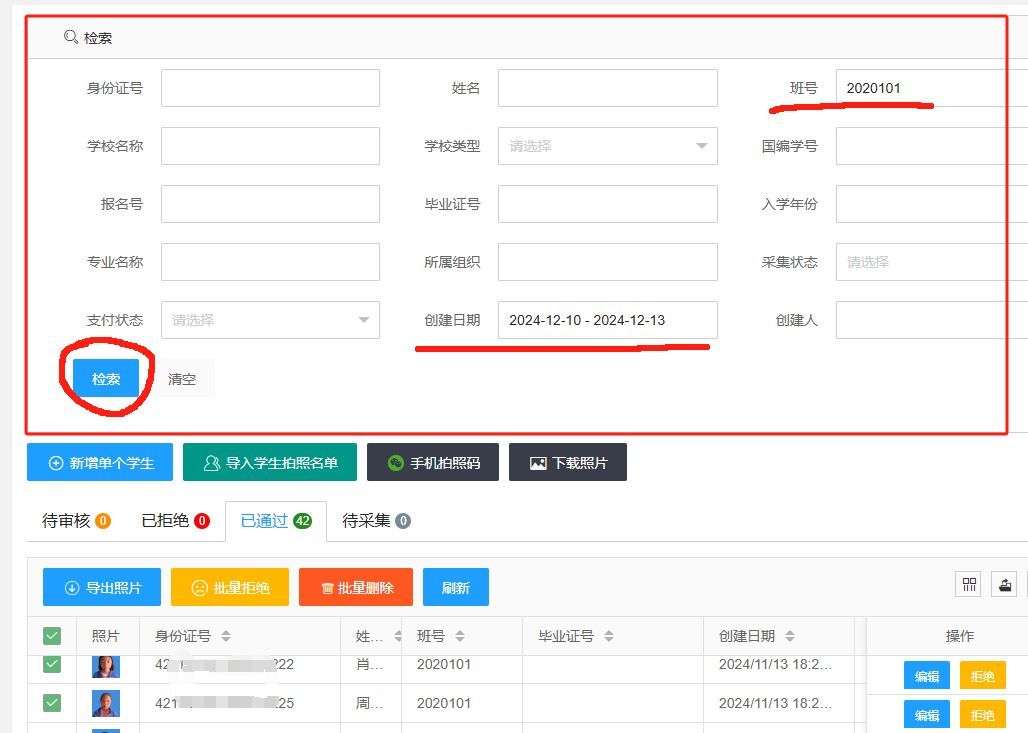
这样筛选后,再全选即可导出想要的照片(均支持模糊查询):
1)我想导出2020级的所有班级,在检索“班级”处输入2020
2)我想导出12月10日到13日的照片,在检索“创建日期”处选择日期范围即可。
二、照片文件批量自动命名
以江苏省上传学籍照片为例,省网平台要求用学籍辅号命名,国网平台则要求用“身份证号.jpg”或“学校识别码_班号_姓名.jpg”,那么就要求我们将一批照片命名为两种方式。
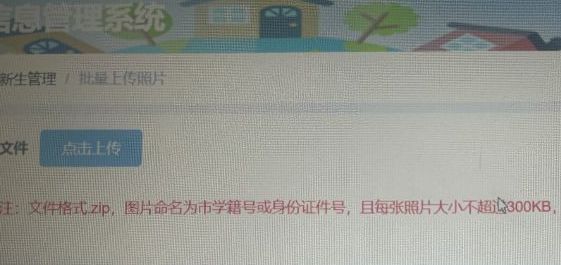
在点击【下载照片】后,会弹出下载设置框,前两项就是用来控制照片命名方式的,默认为最常见的用身份证号命名。
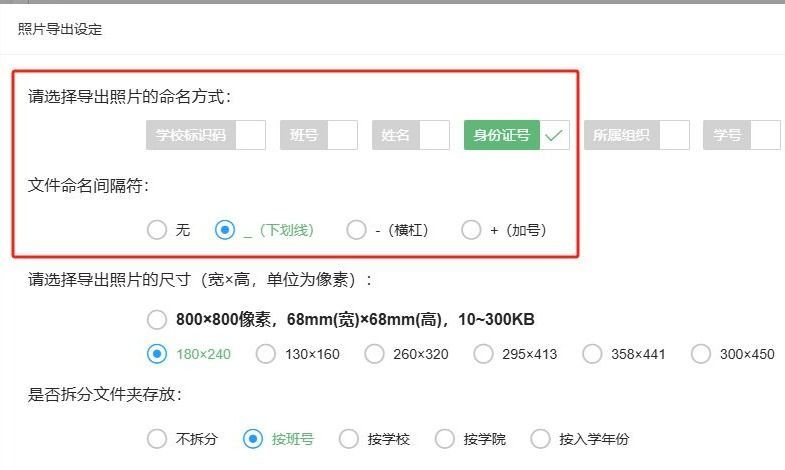
例如,我们要按国网学籍系统的要求,将照片命名为“学校标识码_班号_姓名.jpg”,只需要按顺序点击[学校标识码]、[班号]、[姓名]即可,如下图所示:
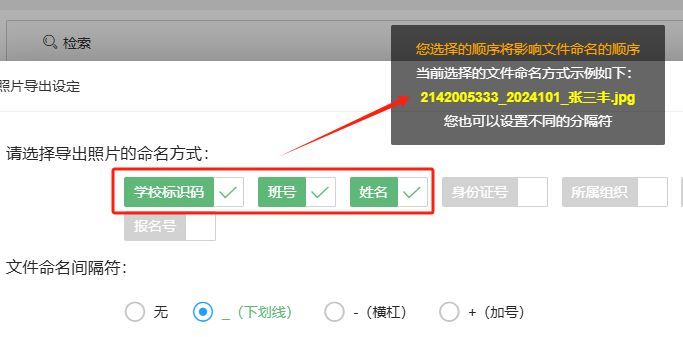
注意,这里点击标签的顺序是会影响命名方式的。同时,也可以修改文件命名间隔符,一般为“_”下划线即可。
三、照片批量下载为不同尺寸
当我们拍照完成后,照片是固定的尺寸,但如果需要其他尺寸怎么办,这里可以在下载时设置不同尺寸并导出即可。
例如,原照拍摄时是正方形800*800像素,导出时希望是竖版180*240像素,可以在照片导出设定中选择:
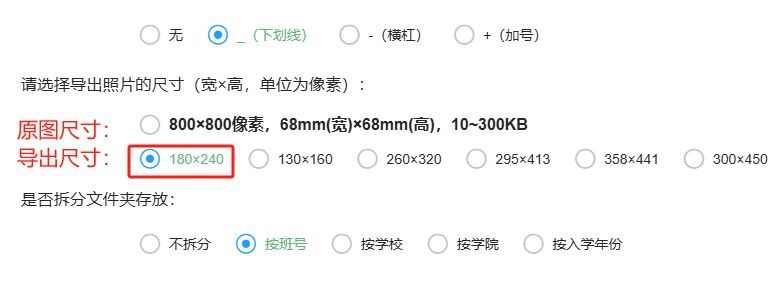
照片在修改尺寸的同时,会通过人脸识别算法重新裁剪,而非简单的修改尺寸,避免了人像变形。

四、照片拆分不同文件夹存放
有些学籍系统要求按照班级、年级或专业,将照片存放在不同文件夹中再上传,或者要求单个压缩包文件不得超过10MB,那么我们在下载的时候,就可以设定拆分存放方式,下载后再自行解压缩文件夹,分批上传即可。
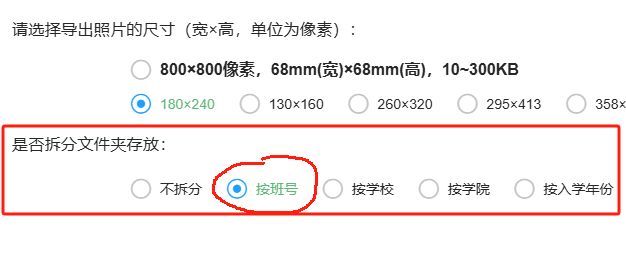
下载后的压缩包结构如下图所示:
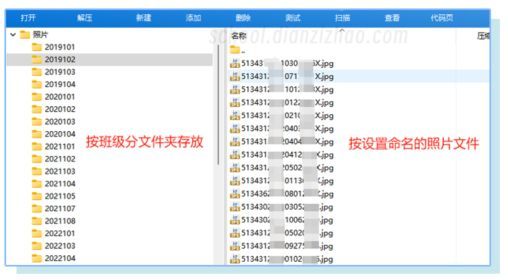

























 被折叠的 条评论
为什么被折叠?
被折叠的 条评论
为什么被折叠?








